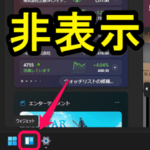
タスクバーのWindowsボタンの横に表示される天気/ウィジェットのアイコンが邪魔… マウスを乗せるだけで大画面でニュースや天気などが表示されるのがウザすぎるので非表示にしてみた
最終更新 [2023年9月17日]
\\どうかフォローをお願いします…//
< この記事をシェア >
Windows 11のタスクバーの左下に表示される天気/ウィジェットのアイコンを非表示にする方法です。
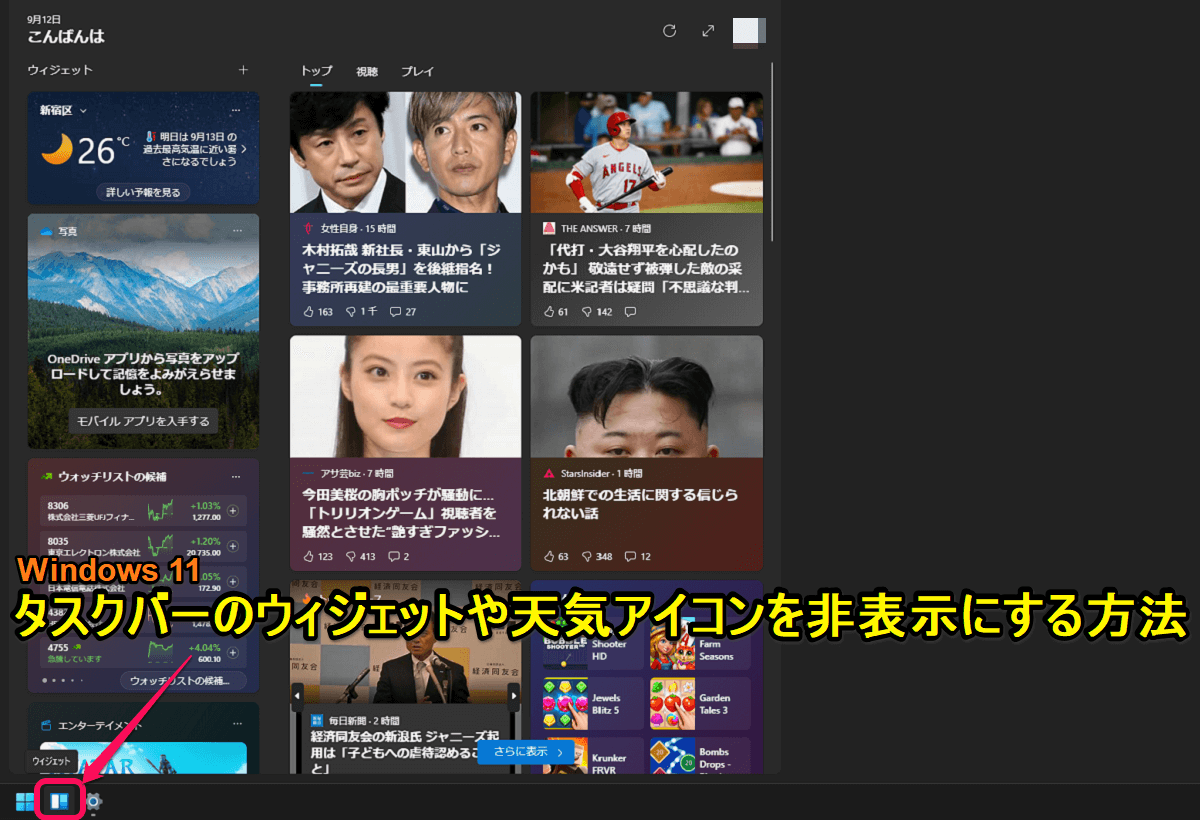
Windows 11のタスクバーの左下(Windowsボタンの横)にいつの日にか突然表示されるようになった「天気」や「ウィジェット」のアイコン…
初期設定状態の場合、これらのアイコンの上にマウスを持っていくとニュースや天気情報などがほぼ全画面くらいのサイズで表示されます。
クリックしたら表示される仕様であればいいとは思いますが、マウスオーバーするだけで表示されるのは個人的にはウザすぎると感じました。
天気の表示も正体はウィジェット
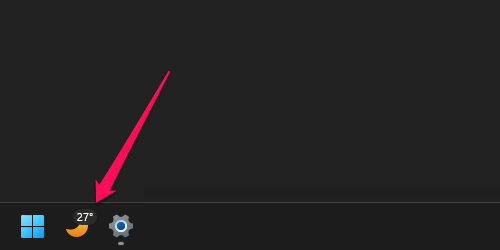
ちょっと時間が経過すると↑のように天気と温度の表示となりますが、これは「ウィジェット」です。
このWindows 11のタスクバーの天気やウィジェットはもちろん非表示にすることができます。
Windows 10のタスクバーにも天気が表示される仕様があり非表示にすることができるのですが、Windows 11とWindows 10では非表示にする手順が異なります(そもそも機能自体が違うものです)
この記事では、Windows 11のタスクバーの左下(Windowsボタンの横)に表示される天気/ウィジェットのアイコンを非表示にする方法を紹介します。
【Windows 11】タスクバーの左下(Windowsボタンの横)に表示される天気/ウィジェットのアイコンを非表示にする方法
マウスを乗せるだけで大画面でニュースなどが表示されるアイコンが邪魔すぎるので非表示にしてみた
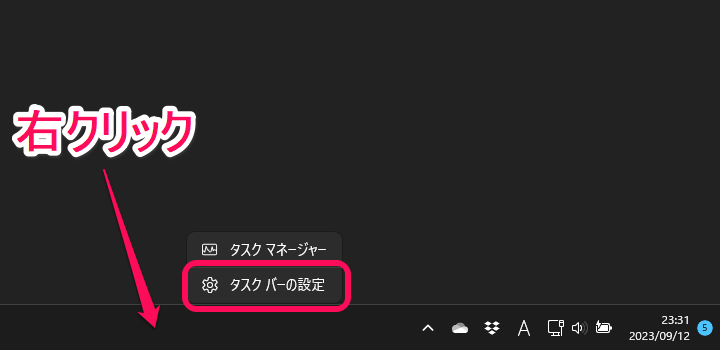
Windows 11のタスクバーの何もない部分を右クリックします。
表示されるメニューの「タスクバーの設定」を選択します。
(Windowsの設定を開いて、左のメニューで「個人用設定 > タスクバー」と開いてもOKです)
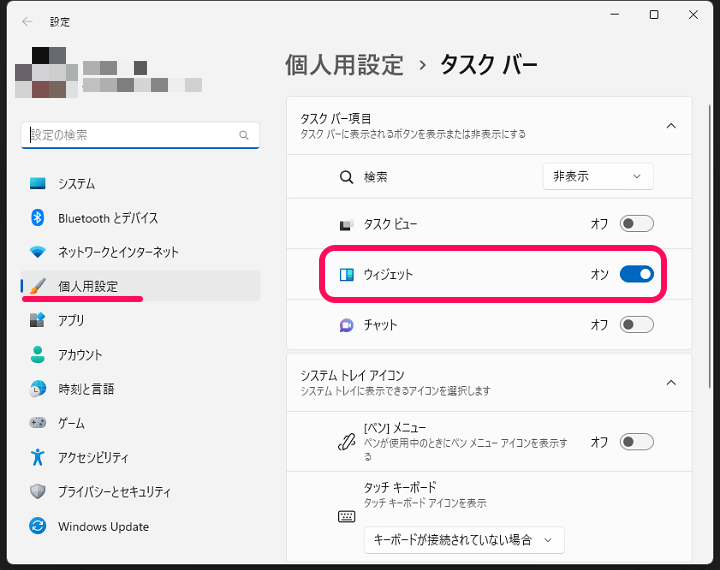
個人用設定 > タスクバーの設定が開きます。
タスクバー項目の中の「ウィジェット」の設定を確認します。
↑のようにこの設定がオンになっている場合、タスクバーの左下(Windowsボタンの横)に天気やウィジェットのアイコンが表示されます。
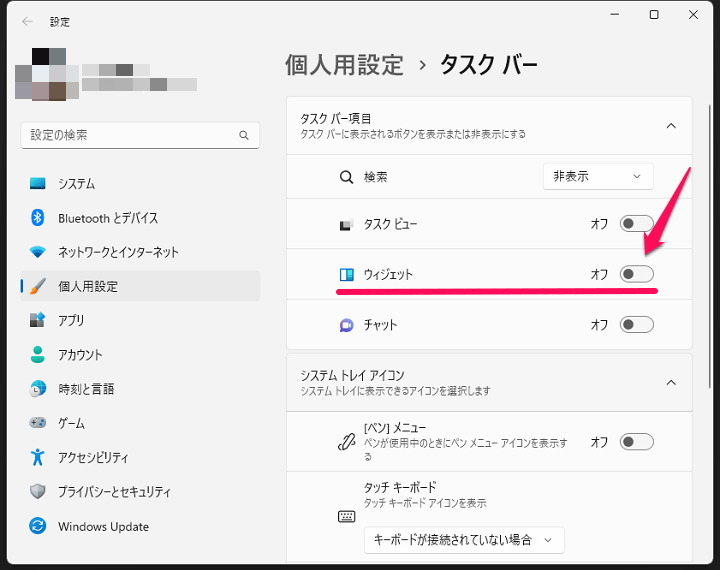
自分のように天気/ウィジェットのアイコンはタスクバーに不要と感じている人は、↑のようにウィジェットの項目をオフにすればOKです。
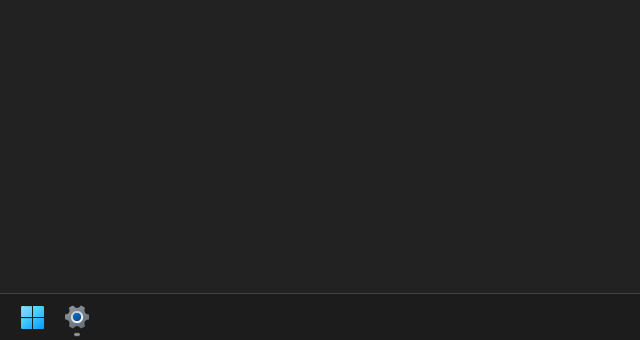
設定をオフに変更した瞬間にWindows 11のタスクバーから天気/ウィジェットのアイコンが消えます。
このようにいつしか登場したWindows 11のタスクバーの左下(Windowsボタンの横)に表示されている天気/ウィジェットアイコンは簡単に非表示にすることができます。
天気が表示されていることが多いため、非表示にする手順がわかりづらいのですが、紹介した手順でタスクバーの「ウィジェット」の表示設定をオフにすれば天気アイコンは消えるので、自分のようにウザく感じている人は↑の設定を行って非表示にしてみてください。
< この記事をシェア >
\\どうかフォローをお願いします…//
この【Windows 11】タスクバー左下の「天気」を非表示にする方法 – マウスが重なるだけでニュースなどが大きく表示されるウィジェットアイコンがウザすぎる…の最終更新日は2023年9月17日です。
記事の内容に変化やご指摘がありましたら問い合わせフォームまたはusedoorのTwitterまたはusedoorのFacebookページよりご連絡ください。
























